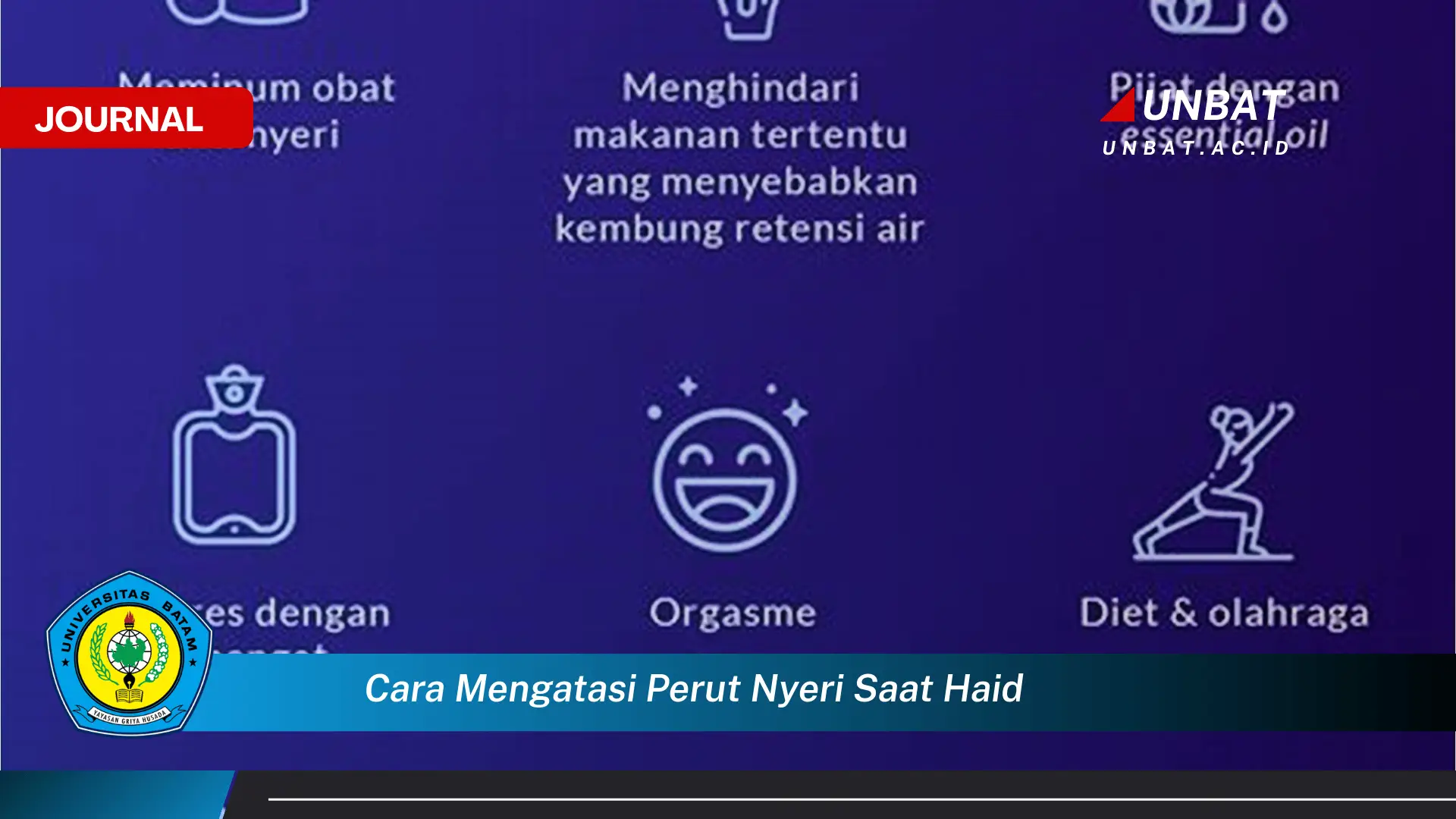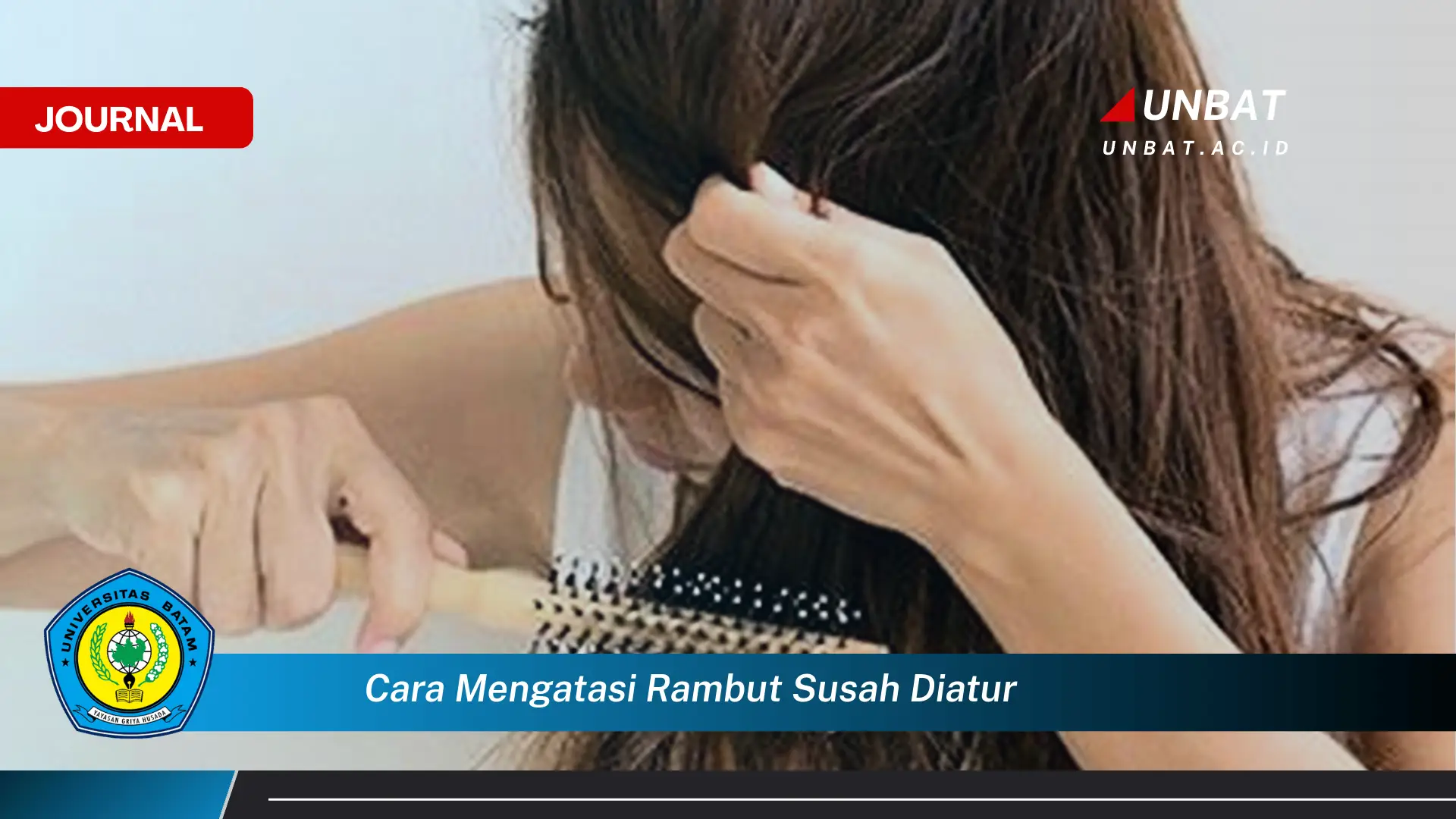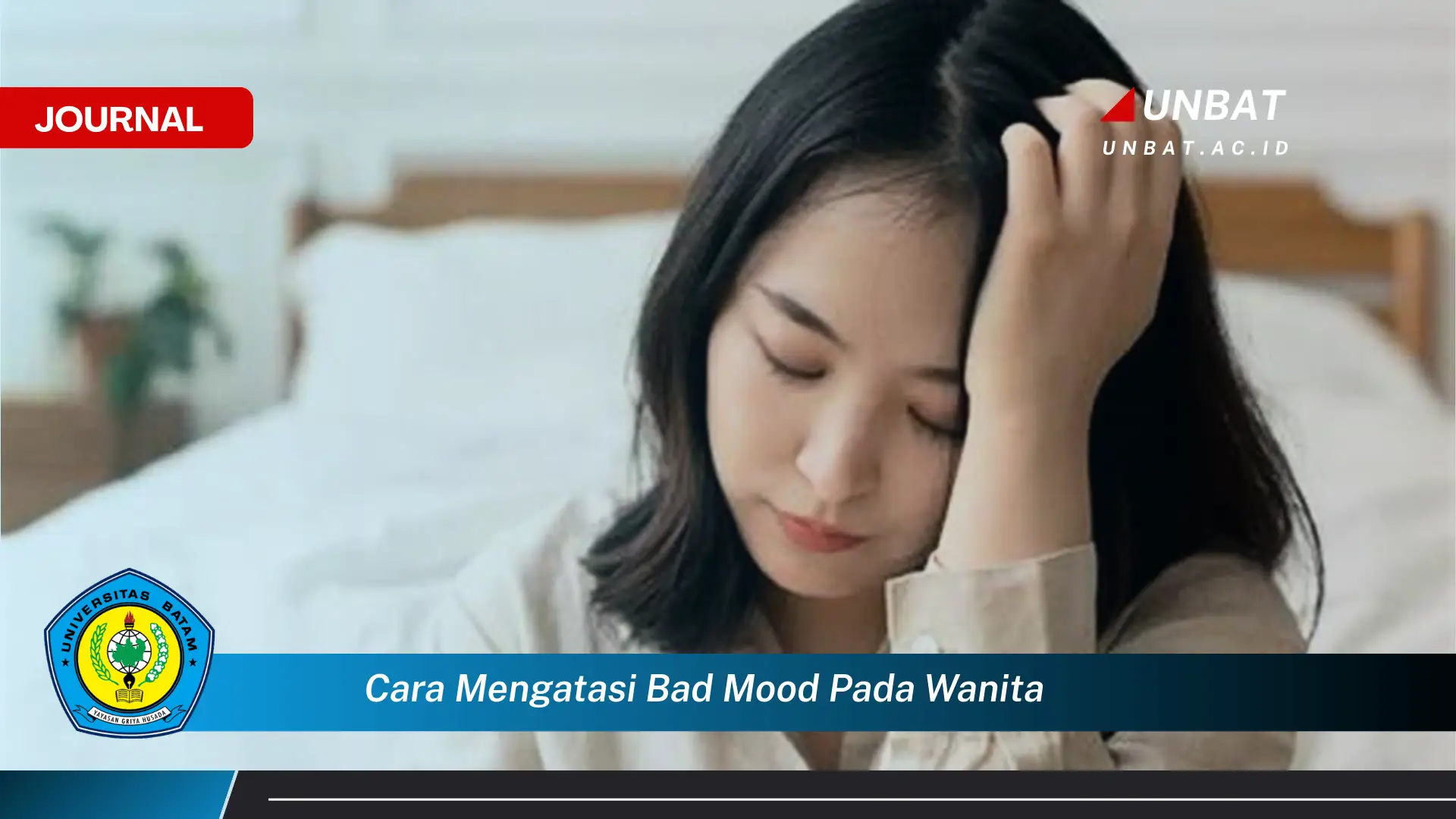Masalah ketika perangkat tidak dapat terhubung ke jaringan WiFi meskipun sinyal terdeteksi adalah pengalaman yang cukup umum. Situasi ini dapat disebabkan oleh berbagai faktor, mulai dari masalah pada router, konfigurasi perangkat yang salah, hingga adanya pembatasan akses oleh administrator jaringan. Kondisi ini tentu dapat menghambat aktivitas daring, terutama jika koneksi internet sangat dibutuhkan untuk bekerja atau berkomunikasi. Oleh karena itu, penting untuk memahami penyebab dan solusi yang tepat untuk mengatasi masalah ini.
Sebagai contoh, bayangkan seseorang sedang mencoba terhubung ke WiFi di sebuah kafe untuk menyelesaikan pekerjaan. Meskipun nama jaringan WiFi kafe tersebut muncul di daftar jaringan yang tersedia, ketika dicoba untuk terhubung, muncul pesan kesalahan yang menyatakan bahwa akses ditolak. Contoh lain adalah ketika seseorang mencoba terhubung ke WiFi kantor setelah perubahan kata sandi, namun perangkatnya masih menggunakan kata sandi yang lama dan karenanya ditolak aksesnya. Kasus-kasus seperti ini menunjukkan betapa pentingnya mengetahui langkah-langkah yang tepat untuk memecahkan masalah koneksi WiFi yang bermasalah.
Panduan Langkah Demi Langkah: Mengatasi Penolakan Akses WiFi
- Periksa Koneksi Fisik Router dan Modem: Pastikan semua kabel yang terhubung ke router dan modem terpasang dengan benar. Kabel yang longgar atau rusak dapat menyebabkan gangguan sinyal dan penolakan akses. Selain itu, periksa apakah lampu indikator pada router dan modem menyala dengan normal. Jika ada lampu yang berkedip tidak normal atau mati, ini bisa menjadi indikasi adanya masalah pada perangkat keras.
- Restart Router dan Modem: Langkah sederhana ini seringkali efektif untuk mengatasi masalah koneksi. Cabut kabel daya dari router dan modem, tunggu selama 30 detik, lalu pasang kembali. Proses restart ini akan menyegarkan konfigurasi jaringan dan memperbaiki potensi kesalahan sementara. Setelah router dan modem kembali menyala, coba hubungkan kembali perangkat ke jaringan WiFi.
- Periksa Kata Sandi WiFi: Pastikan kata sandi WiFi yang dimasukkan benar. Kesalahan pengetikan seringkali menjadi penyebab utama penolakan akses. Jika ragu, coba masukkan kembali kata sandi secara perlahan dan hati-hati. Jika kata sandi telah diubah, pastikan untuk menggunakan kata sandi yang terbaru.
- Lupakan Jaringan WiFi dan Hubungkan Kembali: Pada perangkat, “lupakan” jaringan WiFi yang bermasalah. Setelah itu, cari kembali jaringan WiFi tersebut dan coba hubungkan kembali dengan memasukkan kata sandi yang benar. Langkah ini akan menghapus konfigurasi jaringan yang tersimpan dan memungkinkan perangkat untuk terhubung dengan konfigurasi yang baru.
- Periksa Alamat IP: Terkadang, konflik alamat IP dapat menyebabkan masalah koneksi. Pastikan perangkat mendapatkan alamat IP secara otomatis (DHCP). Jika menggunakan alamat IP statis, pastikan alamat tersebut valid dan tidak bertentangan dengan perangkat lain di jaringan. Jika perlu, lepaskan (release) dan perbarui (renew) alamat IP melalui pengaturan jaringan perangkat.
- Perbarui Driver Adaptor WiFi: Driver adaptor WiFi yang usang atau rusak dapat menyebabkan masalah koneksi. Periksa pembaruan driver pada perangkat dan instal versi terbaru jika tersedia. Driver yang terbaru biasanya berisi perbaikan bug dan peningkatan kinerja yang dapat mengatasi masalah koneksi.
- Nonaktifkan Sementara Firewall dan Antivirus: Terkadang, firewall atau antivirus dapat memblokir akses ke jaringan WiFi. Coba nonaktifkan sementara firewall atau antivirus untuk melihat apakah ini menyelesaikan masalah. Jika masalah teratasi setelah menonaktifkan firewall atau antivirus, konfigurasi ulang pengaturan keamanan agar tidak memblokir akses WiFi.
- Periksa Pengaturan MAC Address Filtering pada Router: Jika router mengaktifkan fitur MAC address filtering, pastikan MAC address perangkat diizinkan untuk terhubung. MAC address adalah identifikasi unik untuk setiap perangkat jaringan. Jika MAC address perangkat tidak terdaftar dalam daftar yang diizinkan, akses akan ditolak.
- Reset Router ke Pengaturan Pabrik: Sebagai upaya terakhir, coba reset router ke pengaturan pabrik. Namun, perlu diingat bahwa tindakan ini akan menghapus semua konfigurasi yang ada, termasuk nama jaringan (SSID) dan kata sandi. Setelah reset, konfigurasi ulang router dari awal.
Tujuan dari langkah-langkah ini adalah untuk mendiagnosis dan memperbaiki berbagai penyebab umum mengapa perangkat mungkin ditolak akses ke jaringan WiFi. Dengan mengikuti panduan ini secara sistematis, masalah koneksi dapat diidentifikasi dan diselesaikan dengan lebih efisien.
Poin-Poin Penting dalam Mengatasi Masalah Akses WiFi
| Poin Penting | Detail |
|---|---|
| Verifikasi Kabel dan Perangkat Keras | Pastikan semua kabel jaringan terpasang dengan benar dan tidak ada kerusakan fisik pada router atau modem. Kabel yang longgar atau rusak dapat menyebabkan koneksi terputus-putus atau bahkan penolakan akses secara total. Selain itu, periksa kondisi fisik router dan modem, pastikan tidak ada tanda-tanda kerusakan seperti overheating atau komponen yang terbakar. Jika ditemukan kerusakan fisik, segera ganti perangkat yang rusak. |
| Prioritaskan Restart Perangkat | Melakukan restart pada router dan modem adalah langkah pertama yang seringkali efektif untuk mengatasi masalah koneksi WiFi. Proses ini menyegarkan memori dan konfigurasi perangkat, sehingga dapat memperbaiki kesalahan sementara yang mungkin terjadi. Cukup cabut kabel daya dari kedua perangkat selama 30 detik, kemudian pasang kembali dan tunggu hingga perangkat kembali menyala sepenuhnya sebelum mencoba terhubung kembali ke jaringan WiFi. |
| Teliti Keakuratan Kata Sandi | Memasukkan kata sandi WiFi dengan benar adalah hal yang sangat penting. Periksa kembali apakah ada kesalahan pengetikan, termasuk huruf besar atau kecil yang salah. Jika ragu, coba tampilkan kata sandi yang dimasukkan untuk memastikan keakuratannya. Jika kata sandi telah diubah, pastikan untuk menggunakan kata sandi yang terbaru dan benar. |
| Manfaatkan Fitur “Lupakan Jaringan” | Fitur “lupakan jaringan” pada perangkat dapat membantu mengatasi masalah koneksi WiFi dengan menghapus konfigurasi jaringan yang tersimpan. Setelah jaringan dilupakan, perangkat akan memperlakukan jaringan tersebut seolah-olah baru pertama kali ditemukan. Hal ini memungkinkan perangkat untuk mendapatkan konfigurasi yang baru dan menghindari potensi konflik dengan konfigurasi yang lama. |
| Pahami Konsep Alamat IP | Alamat IP adalah identifikasi unik untuk setiap perangkat di jaringan. Konflik alamat IP dapat menyebabkan masalah koneksi. Pastikan perangkat mendapatkan alamat IP secara otomatis melalui DHCP. Jika menggunakan alamat IP statis, pastikan alamat tersebut valid dan tidak bertentangan dengan perangkat lain di jaringan. Jika perlu, lepaskan dan perbarui alamat IP melalui pengaturan jaringan perangkat. |
| Perbarui Driver Adaptor WiFi Secara Berkala | Driver adaptor WiFi yang terbaru biasanya berisi perbaikan bug dan peningkatan kinerja yang dapat mengatasi masalah koneksi. Periksa pembaruan driver pada perangkat secara berkala dan instal versi terbaru jika tersedia. Driver yang usang atau rusak dapat menyebabkan masalah koneksi yang serius. |
| Pertimbangkan Pengaruh Firewall dan Antivirus | Firewall dan antivirus dapat memblokir akses ke jaringan WiFi jika dikonfigurasi dengan tidak benar. Coba nonaktifkan sementara firewall atau antivirus untuk melihat apakah ini menyelesaikan masalah. Jika masalah teratasi setelah menonaktifkan firewall atau antivirus, konfigurasi ulang pengaturan keamanan agar tidak memblokir akses WiFi. |
| Periksa Filter MAC Address pada Router | MAC address filtering adalah fitur keamanan pada router yang memungkinkan administrator jaringan untuk membatasi akses berdasarkan MAC address perangkat. Jika router mengaktifkan fitur ini, pastikan MAC address perangkat diizinkan untuk terhubung. Jika MAC address perangkat tidak terdaftar dalam daftar yang diizinkan, akses akan ditolak. |
| Gunakan Reset Pabrik Sebagai Solusi Terakhir | Reset router ke pengaturan pabrik adalah solusi terakhir jika semua langkah lain gagal. Namun, perlu diingat bahwa tindakan ini akan menghapus semua konfigurasi yang ada, termasuk nama jaringan (SSID) dan kata sandi. Setelah reset, konfigurasi ulang router dari awal. Pastikan untuk mencatat semua pengaturan penting sebelum melakukan reset. |
Tips Tambahan untuk Koneksi WiFi yang Lebih Stabil
- Posisi Router yang Strategis: Letakkan router di tempat yang terbuka dan sentral di rumah atau kantor. Hindari menempatkan router di dekat dinding tebal, benda logam, atau peralatan elektronik lain yang dapat mengganggu sinyal WiFi. Posisi router yang strategis dapat meningkatkan jangkauan dan kekuatan sinyal WiFi.
- Gunakan Repeater atau Extender WiFi: Jika area yang ingin dijangkau luas, pertimbangkan untuk menggunakan repeater atau extender WiFi. Perangkat ini berfungsi untuk memperluas jangkauan sinyal WiFi. Repeater menangkap sinyal WiFi yang ada dan memancarkannya kembali, sehingga memperluas jangkauan jaringan. Extender bekerja dengan cara yang sama, tetapi biasanya memiliki fitur tambahan seperti port Ethernet.
- Perbarui Firmware Router Secara Teratur: Firmware router adalah perangkat lunak yang mengontrol fungsi router. Perbarui firmware router secara teratur untuk mendapatkan perbaikan bug, peningkatan kinerja, dan fitur keamanan terbaru. Produsen router biasanya merilis pembaruan firmware secara berkala.
- Ganti Router yang Sudah Tua: Router yang sudah tua mungkin tidak lagi mendukung standar WiFi terbaru atau memiliki kinerja yang optimal. Jika router sudah berumur lebih dari beberapa tahun, pertimbangkan untuk menggantinya dengan router yang lebih baru. Router yang lebih baru biasanya memiliki fitur yang lebih canggih, seperti dukungan untuk standar WiFi 6 atau WiFi 6E, yang dapat meningkatkan kecepatan dan kinerja WiFi secara signifikan.
Penempatan router di lokasi yang strategis sangat memengaruhi kualitas sinyal yang diterima oleh perangkat. Semakin terbuka dan sentral posisi router, semakin baik pula jangkauan dan kekuatan sinyal yang dihasilkan. Hindari menempatkan router di sudut ruangan, di dalam lemari, atau di dekat benda-benda yang dapat menghalangi sinyal, seperti dinding tebal, cermin, atau peralatan elektronik yang menghasilkan gelombang elektromagnetik.
Repeater dan extender WiFi adalah solusi yang efektif untuk memperluas jangkauan jaringan WiFi di area yang luas atau memiliki banyak hambatan. Dengan menempatkan repeater atau extender di antara router dan perangkat yang ingin terhubung, sinyal WiFi dapat diperkuat dan jangkauan jaringan dapat diperluas. Pastikan untuk memilih repeater atau extender yang kompatibel dengan router dan memiliki fitur yang sesuai dengan kebutuhan.
Pembaruan firmware router sangat penting untuk menjaga kinerja dan keamanan jaringan WiFi. Pembaruan firmware biasanya berisi perbaikan bug yang dapat menyebabkan masalah koneksi, peningkatan kinerja yang dapat meningkatkan kecepatan WiFi, dan fitur keamanan terbaru yang dapat melindungi jaringan dari serangan siber. Periksa pembaruan firmware router secara berkala dan instal versi terbaru jika tersedia.
Teknologi WiFi terus berkembang, dan router yang lebih baru biasanya menawarkan fitur yang lebih canggih dan kinerja yang lebih baik dibandingkan router yang sudah tua. Jika router sudah berumur lebih dari beberapa tahun, mungkin sudah saatnya untuk menggantinya dengan router yang lebih baru. Router yang lebih baru biasanya mendukung standar WiFi terbaru, seperti WiFi 6 atau WiFi 6E, yang dapat meningkatkan kecepatan dan kinerja WiFi secara signifikan.
Memastikan keamanan jaringan WiFi merupakan langkah penting dalam melindungi data pribadi dan mencegah akses tidak sah. Penggunaan kata sandi yang kuat dan kompleks adalah fondasi utama dari keamanan WiFi. Kata sandi yang baik harus terdiri dari kombinasi huruf besar dan kecil, angka, serta simbol, dan sebaiknya memiliki panjang minimal 12 karakter. Hindari menggunakan kata sandi yang mudah ditebak, seperti tanggal lahir, nama panggilan, atau kata-kata umum.
Selain kata sandi yang kuat, mengaktifkan enkripsi WPA3 pada router juga sangat dianjurkan. WPA3 adalah standar keamanan WiFi terbaru yang menawarkan perlindungan yang lebih baik dibandingkan standar sebelumnya, seperti WPA2. Enkripsi WPA3 menggunakan algoritma enkripsi yang lebih kuat dan fitur keamanan tambahan untuk melindungi jaringan WiFi dari serangan siber. Pastikan router mendukung WPA3 dan aktifkan fitur ini jika tersedia.
Mengubah nama jaringan (SSID) default router juga dapat meningkatkan keamanan WiFi. Nama jaringan default biasanya mudah dikenali dan dapat memberikan informasi kepada peretas tentang jenis router yang digunakan. Ubah nama jaringan menjadi sesuatu yang unik dan tidak mudah ditebak. Hindari menggunakan informasi pribadi dalam nama jaringan, seperti nama keluarga atau alamat rumah.
Mengaktifkan fitur firewall pada router adalah langkah penting lainnya dalam melindungi jaringan WiFi dari serangan siber. Firewall berfungsi sebagai penghalang antara jaringan internal dan internet, memblokir akses yang tidak sah dan mencegah malware masuk ke jaringan. Pastikan firewall router diaktifkan dan dikonfigurasi dengan benar.
Memperbarui firmware router secara teratur juga sangat penting untuk menjaga keamanan jaringan WiFi. Pembaruan firmware biasanya berisi perbaikan bug keamanan yang dapat dieksploitasi oleh peretas. Pastikan untuk memeriksa pembaruan firmware router secara berkala dan menginstal versi terbaru jika tersedia.
Mengaktifkan fitur MAC address filtering pada router dapat memberikan lapisan keamanan tambahan. Fitur ini memungkinkan administrator jaringan untuk membatasi akses ke jaringan hanya untuk perangkat dengan MAC address yang diizinkan. MAC address adalah identifikasi unik untuk setiap perangkat jaringan. Dengan mengaktifkan fitur MAC address filtering, hanya perangkat yang terdaftar yang dapat terhubung ke jaringan WiFi.
Menonaktifkan fitur WPS (WiFi Protected Setup) pada router juga dianjurkan. WPS adalah fitur yang memudahkan pengguna untuk terhubung ke jaringan WiFi tanpa memasukkan kata sandi. Namun, WPS juga memiliki kerentanan keamanan yang dapat dieksploitasi oleh peretas. Sebaiknya nonaktifkan fitur WPS pada router untuk meningkatkan keamanan jaringan WiFi.
Memantau aktivitas jaringan secara teratur dapat membantu mendeteksi aktivitas yang mencurigakan. Periksa log router secara berkala untuk melihat perangkat mana yang terhubung ke jaringan dan aktivitas apa yang mereka lakukan. Jika ada aktivitas yang mencurigakan, segera ambil tindakan yang diperlukan, seperti mengubah kata sandi WiFi atau memblokir perangkat yang mencurigakan.
FAQ: Pertanyaan Umum Seputar Masalah Akses WiFi
Pertanyaan dari Budi: “Saya sudah mencoba semua cara di atas, tapi WiFi tetap menolak akses. Apa yang harus saya lakukan?”
Jawaban dari Ikmah (Pakar Teknologi): “Budi, jika semua langkah di atas sudah dicoba dan masalah masih berlanjut, kemungkinan terdapat masalah yang lebih kompleks. Coba periksa apakah ada perangkat lain di jaringan yang mengalami masalah serupa. Jika ya, kemungkinan masalahnya ada pada router atau penyedia layanan internet (ISP). Hubungi penyedia layanan internet untuk mendapatkan bantuan lebih lanjut. Jika hanya perangkat Anda yang mengalami masalah, coba bawa perangkat ke teknisi untuk diperiksa lebih lanjut.”
Pertanyaan dari Ani: “Bagaimana cara mengetahui apakah masalahnya ada pada router atau perangkat saya?”
Jawaban dari Wiki (Pakar Teknologi): “Ani, cara paling mudah untuk mengetahui apakah masalahnya ada pada router atau perangkat Anda adalah dengan mencoba menghubungkan perangkat lain ke jaringan WiFi. Jika perangkat lain dapat terhubung dengan lancar, kemungkinan masalahnya ada pada perangkat Anda. Jika perangkat lain juga tidak dapat terhubung, kemungkinan masalahnya ada pada router atau koneksi internet.”
Pertanyaan dari Chandra: “Apakah ada aplikasi yang bisa membantu mendiagnosis masalah WiFi?”
Jawaban dari Ikmah (Pakar Teknologi): “Chandra, ada beberapa aplikasi yang dapat membantu mendiagnosis masalah WiFi, seperti WiFi Analyzer atau Network Analyzer. Aplikasi ini dapat memberikan informasi tentang kekuatan sinyal WiFi, saluran yang digunakan, dan perangkat lain yang terhubung ke jaringan. Informasi ini dapat membantu mengidentifikasi potensi masalah dan mencari solusinya.”
Pertanyaan dari Dewi: “Bagaimana cara mencegah masalah akses WiFi terjadi di masa depan?”
Jawaban dari Wiki (Pakar Teknologi): “Dewi, untuk mencegah masalah akses WiFi terjadi di masa depan, pastikan untuk selalu memperbarui firmware router, menggunakan kata sandi yang kuat, dan memeriksa perangkat yang terhubung ke jaringan secara berkala. Selain itu, hindari menempatkan router di tempat yang tertutup atau dekat dengan peralatan elektronik yang dapat mengganggu sinyal. Melakukan perawatan rutin pada jaringan WiFi dapat membantu mencegah masalah dan memastikan koneksi yang stabil.”